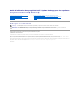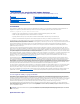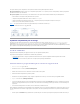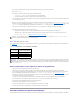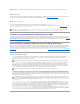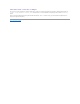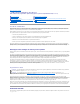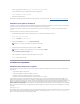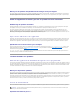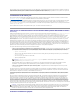Users Guide
Vouspouvezmettreàjourlescomposantsdevotresystèmeenutilisantl'unedesoptionsrépertoriéesci-dessous:
Miseàjourdeséléments:Permetdemettreàjouruncomposantlogicielsystèmeindividuel(élément)versuneversionspécifique.UtilisezunprogicielDUP
poureffectuerlesmisesàjourdeséléments.
Miseàjourdusystème:Permetdemettreàjourtouslesélémentssurvotresystème.Dellrecommanded'utiliserSUUpourautomatiquement:
l fairel'inventairedumicrologicieletdespilotesdeDellsurcesystème
l comparerlaconfigurationinstalléeaveclecontenuduDVDDell Server Updates
l signalerlesanomaliesetrecommanderlesmisesàjour,ycompristoutprérequispouvantimpacterlaséquencedemiseàjour
l mettreàjouret(lecaséchéant)redémarrerlesystème
Figure1-1vouspermetdechoisirentreSUUetlesprogicielsDUPlorsquevouseffectuezdesmisesàjour:
Figure 1-1. Choix entre SUU et les progiciels DUP
Systèmesd'exploitationprisencharge
Pourobtenirunelistecomplètedessystèmesetdessystèmesd'exploitationprisencharge,reportez-vousàlamatrice de prise en charge des logiciels des
systèmesDell figurant sur le DVD Dell Systems Management Tools and DocumentationouausiteWebdesupportdeDellà l'adresse support.dell.com. La
MatricedepriseenchargelogicielledessystèmesDellfournitdesinformationsconcernantlesdifférentssystèmesDell,lessystèmesd'exploitationprisencharge
parcessystèmesetlescomposantsDellOpenManage™pouvantêtreinstalléssurcessystèmes.
Avant de commencer
DesprogicielsDUPsontdisponiblespourappliquerdesmisesàjourauxcomposantslogicielssystème.
Lesprérequissuivantss'appliquentàl'installationetàl'utilisationdesprogicielsDUP:
l LesprogicielsDUPprennentenchargelessystèmesDellfonctionnantsouslessystèmesd'exploitationWindowsrépertoriésdanslasection
«Présentation».
l Vousdevezpouvoirvousconnecterausystèmeavecuncompteayantdesprivilègesd'administrateur.
Comment obtenir les progiciels DUP depuis le site Web de support de Dell
1. Ouvrez une session sur support.dell.com.
2. SélectionnezDrivers & Downloads (Pilotesettéléchargements).
3. Saisissezvotrenumérodeserviceouchoisissezlenumérodemodèledevotreproduit.
4. Sélectionnezlafamilledeproduitsetlagammedeproduits.
5. Sélectionnezvos systèmed'exploitation,langue,catégorieetl'importancedelamiseàjour.Lalistedesmisesàjourapplicabless'affiche.
6. Cliquez sur Download Now (Téléchargermaintenant).
7. VouspouvezégalementtéléchargerunformatdefichierdifférentàpartirdelacolonneintituléeFileTitle (Nom du fichier).Sélectionnezunformatde
fichierpourvotreprogicielDUPetcliquezuneseulefoissursonnomdefichier.Pourtéléchargerplusieurstypesdefichiers,vousdeveztéléchargerun
typeàlafois.
8. Pourterminerletéléchargementdevotrefichier,suivezlesinstructionsquis'affichentàl'écran.
Avantd'installerlesprogicielsDUP,lisezlesinformationsfournies,disponiblesenligneetsurleprogicieldetéléchargement.Vérifiezquelesmisesàjourque
vousavezsélectionnéessontnécessairesetappropriéesàvotresystème.Vousdevrezégalementpeut-êtreeffectuerunepartieoulatotalitédesétapes
suivantes :
1. Exécutezl'optiondevérificationdesprogicielsDUPsurlesystèmeciblepourvousassurerqu'ilremplittouslesprérequisnécessairesàlamiseàjour.